1、用PS打开需要处理的图片,Ctrl+J复制一个图层

2、右键点击矩形选框工具,选择椭圆选框工具
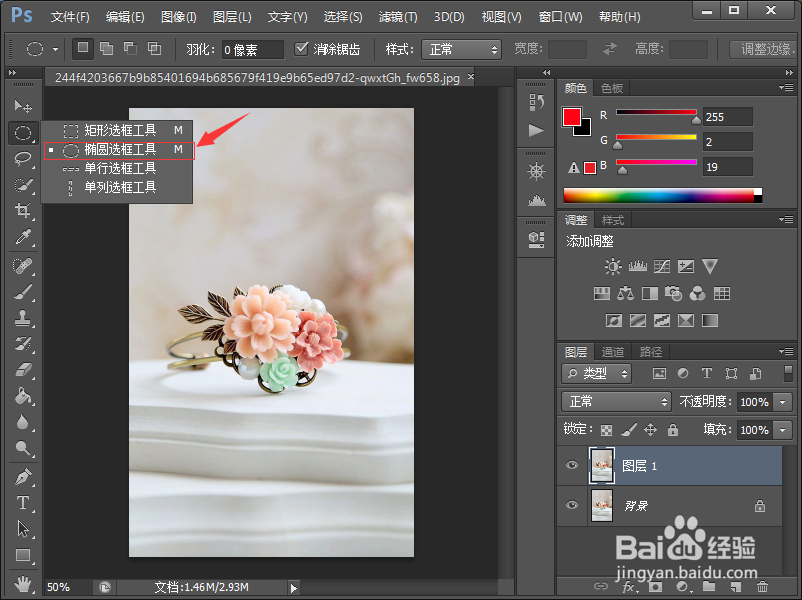
3、用鼠标将需要标记的东西框选出来,这里我选择的图片中的腕花

4、再点击拾色器,拾色器中将前景色设置为红色,这里的颜色可以根据自己实际需要选择,我以红色作为例子

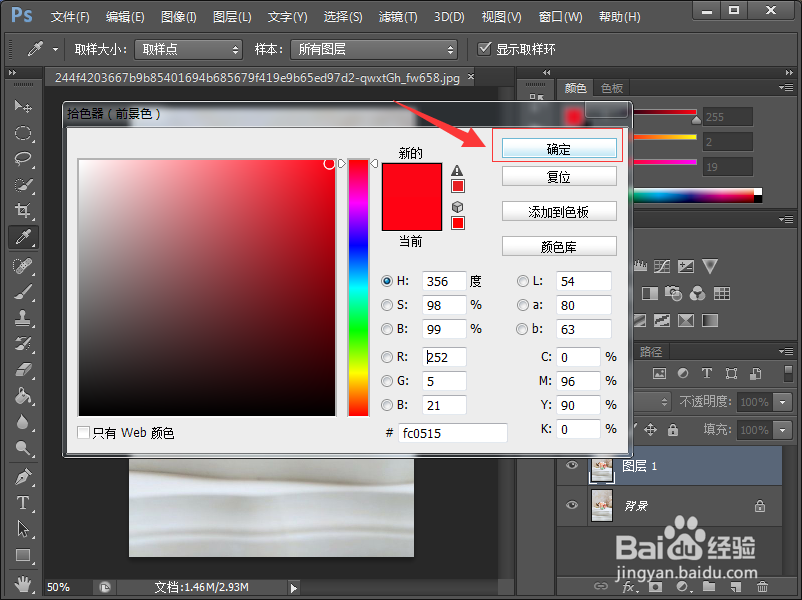
5、点击菜单栏编辑--填充,弹出填充对话框,这里内容选择填充前景色

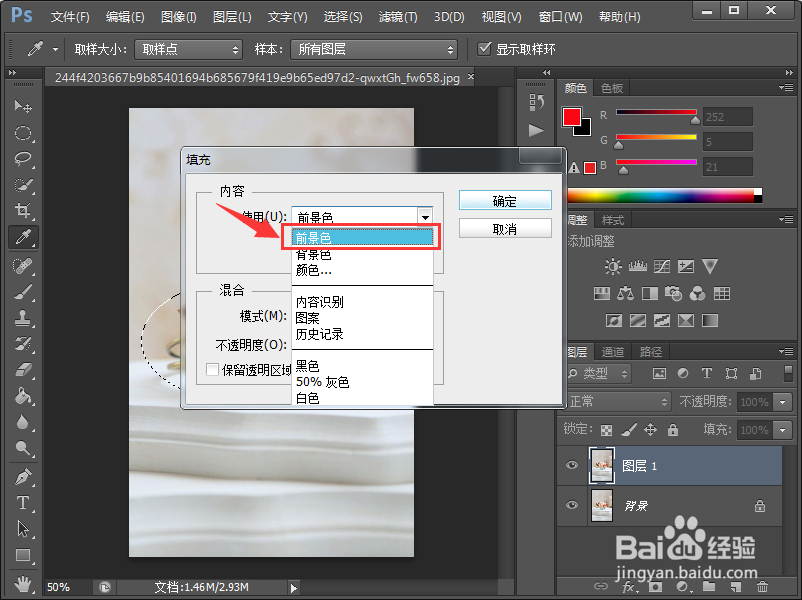
6、点击菜单栏选择--修改--收缩,弹出收缩选区对话框,根据需要选择合适的收缩量,这里我选择的是10,再点击确定即可


7、我们看到红色区域有虚线的椭圆形,这里我们按delete键删除即可

